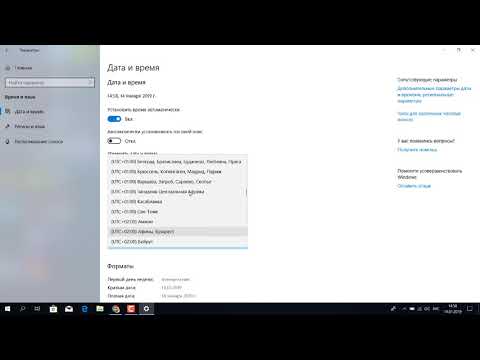В этом посте мы увидим, что Потенциально нежелательные программы, также называемый короче как ПНП, и как вы можете их обнаружить, не позволяйте им устанавливать и удалять их - если стороннее программное обеспечение устанавливает их на ваш компьютер. Эта форма нелегальное или же без вредоносных программ может повлиять на вашу конфиденциальность, а также потенциально поставить под угрозу безопасность компьютеров Windows.

Что такое потенциально нежелательные программы или PUP
По названию - нежелательные программы - понятно, что это программное обеспечение или приложения, которые вы не хотите на своем компьютере, ноутбуке, телефоне, планшете или других устройствах. Тогда как они попадают на ваши компьютеры? Мы обсудим различные способы использования программного обеспечения, чтобы установить эти нежелательные программы.
Как правило, существует два способа доставки таких копий. Во-первых, это может быть связано с самим разработчиком или, во-вторых, загрузка сайтов может потребовать от вас загрузки их оберток или менеджеров загрузки, которые затем навязывали бы PUP.
Потенциально нежелательные программы - это программы, которые поставляются в основном с бесплатной загрузкой и устанавливаются самостоятельно или без вашего ведома на устройствах. Это происходит, особенно когда вы устанавливаете бесплатное ПО. Пакет установки программного обеспечения позволяет вам принять участие в установке сторонних программ, которые вам действительно не нужны. Кроме того, не только бесплатное программное обеспечение, но и платное программное обеспечение, также устанавливают сторонние программы, которые вам не нужны!
Обнаружение PUP
Потенциально нежелательные программы, которые приходят в форме надстройки браузера и панели инструментов легко идентифицируются. Другие, такие как программы, которые работают на заднем плане, нелегко идентифицировать. Возможно, вам придется проверить свой диспетчер задач Windows, чтобы узнать PUP.
Хотя они могут казаться невиновными, PUP часто являются шпионскими программами, Они могут содержать кейлогеры, дозвонщики и аналогичное программное обеспечение, встроенные в них. В таких случаях ваша антивирусная система, если она достаточно хороша, должна сигнализировать вам, когда и когда вы их устанавливаете, сознательно или неосознанно. Это время, когда вам нужно остановить установку и предотвратить установку этих потенциально нежелательных программ. Даже если PUPs чисты, они захватывают ценные системные ресурсы и замедляют работу ваших компьютеров. Потенциально нежелательные программы в виде надстроек браузера замедляют работу вашего браузера и препятствуют вашему просмотру. Кроме того, это может нарушить вашу конфиденциальность и безопасность.
Удалить потенциально нежелательные программы
Чтобы удалить такие PUP, откройте настройки браузера и нажмите «Параметры». В зависимости от вашего браузера процесс управление дополнениями будут отличаться. В Internet Explorer вы можете найти его в разделе «Инструменты»> «Управление дополнительными дополнениями». Прочтите наше сообщение о том, как управлять надстройками браузера для получения подробных инструкций для различных браузеров.
Проверьте надстройки. Для тех, кого вы не понимаете, выполните поиск в Интернете, чтобы узнать, важны ли они. Если нет, выключите их. Даже если они не являются PUP, их включение будет увеличивать скорость просмотра.
Если вы видите некоторые неизвестные панели инструментов, вы можете удалить их с помощью этой панели или вы можете посетить панель управления, чтобы удалить их. В случае некоторых неприятных панелей инструментов, которые отказываются уходить, вы можете использовать некоторые бесплатные инструменты для очистки панели инструментов или инструменты удаления угонщиков браузера.
Затем проверьте Программы и функции в панели управления чтобы увидеть установленное программное обеспечение. Лучший способ - щелкнуть «Дата установки», чтобы программы сортировались по дате их установки. Если вы видите что-либо в дополнение к программе, установленной в конкретную дату, это те, которые вы хотите удалить. Но помните, что некоторым программам нужны внешние программы, такие как.NET и Visual C ++ Distribution Framework. Если вы удалите эти программы, ваше программное обеспечение может работать неправильно. Поэтому вы хотите быть уверены! Есть много сайтов, которые рассказывают вам, что делают разные программы. Затем вы можете удалить или сохранить программы на основе рекомендаций на таких сайтах. FreeFixer - бесплатный инструмент, который поможет вам удалить PUP.
Другой метод - проверить Диспетчер задач, Это было бы утомительной задачей, но если вы испытываете чрезвычайную медлительность на своем компьютере под управлением Windows, проверьте каждый процесс. Как упоминалось ранее, есть веб-сайты, которые рассказывают и рекомендуют, что такое программы, и сохранять их или нет. Некоторые бесплатные программы, такие как Должен ли я удалить его также поможет вам в этом вопросе. На основе рекомендаций вы можете проверить программы, соответствующие процессу, принять обоснованное решение, а затем удалить их.
В наши дни несколько программ безопасности запрограммированы на поиск и поиск потенциально нежелательных программ. Проверьте интерфейс своего антивируса и посмотрите, есть ли у него такой параметр в настройках. Если это так, вам повезло. Просто запустите сканирование, чтобы обнаружить список PUP, а затем удалить их.
Запретить установку PUP
Это ваш способ установки программ, которые часто приносят потенциально нежелательные программы в ваши устройства. Если вы выберете «экспресс-метод» или «рекомендуемый метод» для установки бесплатного ПО, вероятность того, что ваш компьютер будет установлен с бесплатным программным обеспечением, плюс множество потенциально нежелательных программ. Поэтому всегда загружайте бесплатную версию с безопасных сайтов загрузки и пользовательские установки - и никогда не слепо нажмите «Далее», «Далее», «Далее».
Для получения согласия на установку потенциально нежелательных программ в пакетах установки программного обеспечения используются несколько трюков.Когда вы проходите процесс пользовательской установки, даже если у вас мало знаний о компьютерах, вы все равно будете безопасно устанавливать только нужную вам программу.
Среди основных трюков, используемых в инсталляционных пакетах, - представить EULA (страницу с Я СОГЛАСЕН а также Я ОТКАЗЫВАЮСЬ ) в диалоговом окне со следующей кнопкой. Если вы читаете верхнюю часть такой страницы в диалоговом окне, вы знаете, о каком программном обеспечении говорит инсталляционный пакет. В таких случаях лучше отказаться и выйти.
Другой распространенный трюк - показать страницу EULA с помощью Я СОГЛАСЕН тикали. Здесь нет Я ОТКАЗЫВАЮСЬ вариант. В таких случаях просто снимите флажок Я СОГЛАСЕН кнопка. Вы по-прежнему сможете нажать «Далее», чтобы продолжить установку своей программы без PUP.
В других случаях, когда вы выбираете пользовательскую установку, так же легко снять флажок «Установить панель инструментов XYZ» и «Изменить домашнюю страницу на XYZ» и нажать «Далее», чтобы установить только бесплатное ПО. Таким образом, вам нужно быть осторожным и не торопиться при установке программного обеспечения, чтобы вы устанавливали только то, что хотите.
Также тщательно проверьте формулировки. Иногда они могут использовать два негатива и обманывать вас, не снимая флажок - и устанавливая стороннее предложение.
Unchecky - бесплатный инструмент, который может помешать установке ненужных сторонних программ на ваш компьютер. Всякий раз, когда вы устанавливаете новую программу, этот инструмент станет упреждающим и спонтанным и отменит выбор нерелевантных предложений, которые не только сэкономит вам много щелчков мыши, но и сохранят вашу систему вдали от нежелательного рекламного ПО, PUP и других crapware.
SpywareBlaster может предотвратить установку программ-шпионов и других потенциально нежелательных программ на вашем ПК с ОС Windows.
Если ваш многопользовательский ПК, вы можете заблокировать других пользователей от установки программ.
Заключительные слова
В наши дни очень мало бесплатных программ! Наше бесплатное ПО действительно предлагается бесплатно. Есть и несколько других. Но некоторые бесплатные разработчики связывают сторонние предложения, которые могут быть потенциально нежелательным программным обеспечением, и соперничать с некоторыми деньгами. Это не бесплатное программное обеспечение, а пакетное программное обеспечение, как переносимое программное обеспечение на компьютер под управлением Windows. Поэтому всякий раз, когда вы устанавливаете бесплатное программное обеспечение или игры, будьте очень осторожны во время установки. Прочтите и нажмите «Далее». Снимите флажки, если вам нужно отказаться от сторонних предложений. Если таких вариантов не предлагается - выйдите из установки. Лучше не устанавливать такое программное обеспечение.
Еще одна тенденция, которую я заметил в последнее время, заключается в том, что некоторые разработчики запускают программное обеспечение как подлинное бесплатное ПО, не выдвигая на первый план какие-либо сторонние предложения. Блоги, сайты загрузки и веб-сайты охватывают их и связывают с ними. Однажды, прошло некоторое время, они начинают связывать потенциально нежелательные программы. Поэтому нужно быть осторожным во все времена.
Если у вас есть какие-либо замечания, сделайте это в интересах других.
Посмотрите, как вы можете заставить Защитника Windows защитить вас от потенциально нежелательных программ.